鲁班土建帮助说明—计算书(V25.1.0)
鲁班土建帮助说明—构件计算(V25.1.0)
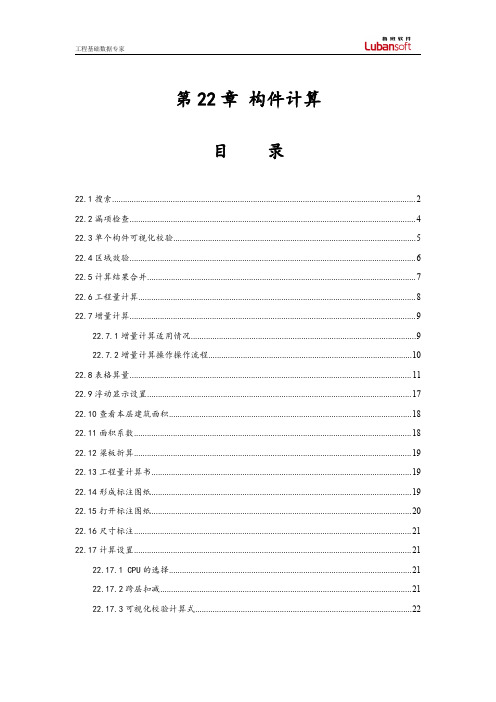
第22章构件计算目录22.1搜索 (2)22.2漏项检查 (4)22.3单个构件可视化校验 (5)22.4区域效验 (6)22.5计算结果合并 (7)22.6工程量计算 (8)22.7增量计算 (9)22.7.1增量计算适用情况 (9)22.7.2增量计算操作操作流程 (10)22.8表格算量 (11)22.9浮动显示设置 (17)22.10查看本层建筑面积 (18)22.11面积系数 (18)22.12梁板折算 (19)22.13工程量计算书 (19)22.14形成标注图纸 (19)22.15打开标注图纸 (20)22.16尺寸标注 (21)22.17计算设置 (21)22.17.1CPU的选择 (21)22.17.2跨层扣减 (21)22.17.3可视化校验计算式 (22)22.1搜索左键点取图标,此命令主要用途是搜索算量平面图中的构件,统计出构件的个数,并且可以对搜索到的构件进行图中定位反查。
1.如图22-1-1的“搜索引擎”对话框,搜索文本框可以输入名称和多个属性组合作为搜索条件,属性间用空格隔开,表示或者关系。
输入要搜索的构件的名称,可以不用区分大小写。
也可以点击“高级”按钮展开界面,设定更详细的搜索条件,如图22-1-2。
图22-1-1图22-1-2功能构件大类选择构件大类构件小类选择构件小类属性参数根据构件小类显示相应的属性参数取值范围包括<>=和≠值软件默认值或者输入数值计划起始时间选择构件的开始时间信息计划终止时间选择构件的结束时间信息清单、定额编号输入清单或定额编号搜索范围搜索整个图形或框选的当前范围注意:1.点击计划起始时间后面的方框,如图22-1-3所示,弹出日期选择对话框,如图22-1-4,选择搜索构件的时间信息。
计划终止时间操作方法同计划起始时间是一样的。
图22-1-3图22-1-42.如果需要修改已经选择的计划起始或计划终止时间,直接点击重置清除已有数据。
鲁班算量土建精通
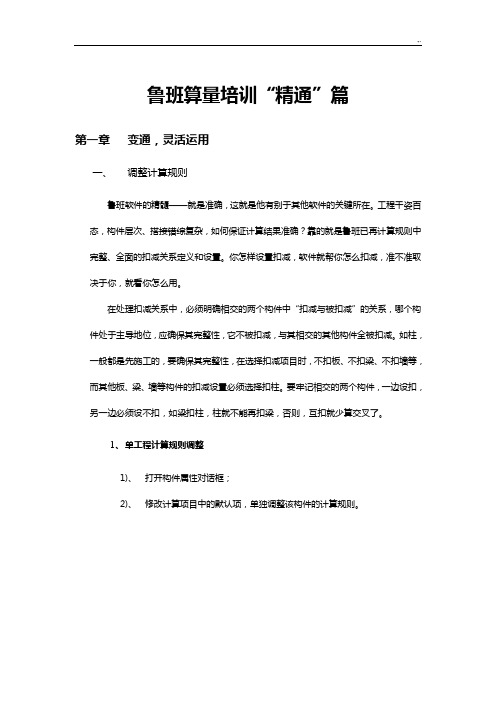
鲁班算量培训“精通”篇第一章变通,灵活运用一、调整计算规则鲁班软件的精髓——就是准确,这就是他有别于其他软件的关键所在。
工程千姿百态,构件层次、搭接错综复杂,如何保证计算结果准确?靠的就是鲁班已再计算规则中完整、全面的扣减关系定义和设置。
你怎样设置扣减,软件就帮你怎么扣减,准不准取决于你,就看你怎么用。
在处理扣减关系中,必须明确相交的两个构件中“扣减与被扣减”的关系,哪个构件处于主导地位,应确保其完整性,它不被扣减,与其相交的其他构件全被扣减。
如柱,一般都是先施工的,要确保其完整性,在选择扣减项目时,不扣板、不扣梁、不扣墙等,而其他板、梁、墙等构件的扣减设置必须选择扣柱。
要牢记相交的两个构件,一边设扣,另一边必须设不扣,如梁扣柱,柱就不能再扣梁,否则,互扣就少算交叉了。
1、单工程计算规则调整1)、打开构件属性对话框;2)、修改计算项目中的默认项,单独调整该构件的计算规则。
图1-12、 制作定额计算规则模板1)、 单击菜单栏中工具-清单计算修改选项;2)、 在弹出的对话框中,修改相应计算项目。
图1-2二、 模版及构件属性1、 另存模版功能:一般用在源工程项目与目标工程项目之间的结构形式、所用定额相同的情况下,则击活个别计算规则修改;依次修改增加项目,扣减项目完成计算规则设置。
保存按钮,另存为一个名称,比如:某省某年某定额计算规则,以后需要此设置时,直接调用即可 应用退出,只对本工程起作用,以后新建工程再次调用时不会默认此次设置源工程项目与目标工程项目所套用定额子目差不多,一般只存在构件名称与断面大小不同的情况。
则目标工程可以调用其他工程的属性参数模板,只需修改一下构件名称及断面大小即可,可节约用户大量的时间。
利用已做工程的属性,重复积累。
操作流程:点击菜单栏[属性]---另存为属性模板(默认保存路径:Sysdata\属性模板\),即可完成属性模板创建工作;其它用户创建的属性模板可直接复制粘贴至Sysdata\属性模板\下。
鲁班土建帮助说明—构件显示控制(V25.1.0)
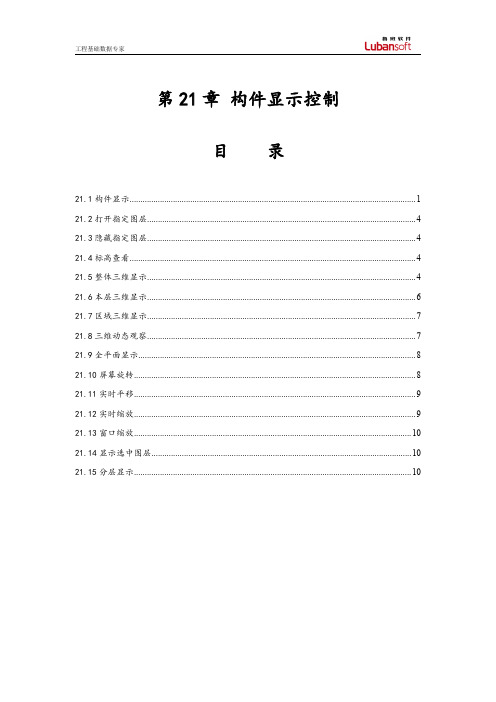
第21章构件显示控制目录21.1构件显示 (1)21.2打开指定图层 (4)21.3隐藏指定图层 (4)21.4标高查看 (4)21.5整体三维显示 (4)21.6本层三维显示 (6)21.7区域三维显示 (7)21.8三维动态观察 (7)21.9全平面显示 (8)21.10屏幕旋转 (8)21.11实时平移 (9)21.12实时缩放 (9)21.13窗口缩放 (10)21.14显示选中图层 (10)21.15分层显示 (10)21.1构件显示左键点击图标,弹出如下图21-1-1所示对话框(支持快捷键Ctrl+F切换该窗体的开关)。
图21-1-1构件显示控制控制显示九大类构件中的每一小类构件按施工段按施工段的类别划分显示构件控制显示CAD图纸中的一些图层,主要在CAD转化时使用(导CAD图层入CAD电子文档后软件会自动刷新构件显示控制目录树)调用调用用户保存的习惯性使用的图层显示状态保存对于当前图层状态可以保存为模板以便调用注意:点击调用按钮,可以调用保存的图层显示框架,如图21-1-2。
图21-1-22.点击保存按钮,可以保存图层显示的状态,如图21-1-3。
图21-1-33.分区显示按施工段显示构件3.1构件显示控制窗口新增“按施工段”勾选项以及图形和施工段页签;3.2施工段页签下可以对构件按施工段进行显示控制,便于查看构件所属施工段,如图21-1-4,21-1-5。
3.3V25.1.0版本施工段结构树中增加其它构件及CAD图层。
图21-1-4图21-1-521.2打开指定图层左键点击图标,用以打开被隐藏的图层,这个命令多在CAD的转化及描图时使用。
十字光标变为方框,同时被隐藏的图层显示出来,左键选取要打开的图层即可,可以多选。
21.3隐藏指定图层左键点击图标,用以隐藏图层,这个命令多在CAD的转化及描图时使用。
十字光标变为方框,左键选取要隐藏的图层即可,可以多选。
21.4标高查看左键点击图标,用以查看某个构件的标高,左键选择需要查看的构件即可出现标高标注,如图21-4-1。
鲁班大师bim土建软件的实操内容和收获

鲁班大师BIM土建软件是一款专门为土建工程领域设计的BIM软件,它为土建工程师提供了一整套工具和功能,帮助他们更好地进行土建工程的设计、施工和管理。
通过使用鲁班大师BIM土建软件,土建工程师可以更高效地完成工程设计,降低施工成本,提高工程质量,实现可持续发展。
下面将从实操内容和收获两个方面来介绍鲁班大师BIM土建软件。
一、实操内容1. 可视化建模鲁班大师BIM土建软件提供了强大的可视化建模功能,土建工程师可以通过简单的操作快速建立三维模型,包括墙体、柱子、梁、楼板等各种建筑构件。
这样的可视化建模使土建工程师能够更直观地了解工程的结构和布局,为后续的设计和施工提供了重要参考。
2. 智能分析与优化在建立完成建筑的三维模型后,软件可以对模型进行智能化的分析与优化,包括强度分析、荷载分析、结构优化等。
这种智能分析与优化功能,可以帮助土建工程师发现潜在的设计问题,提前进行调整,从而保证建筑的结构安全和稳定。
3. 协同设计与管理鲁班大师BIM土建软件支持多人协同设计与管理,可以实现设计师、结构师、施工单位等多个团队成员的协同工作。
通过软件的协同设计与管理功能,工程各方面的信息都可以得到集中管理和共享,减少信息传递的错误和重复,提高设计的协调性和一致性。
4. 自动化施工图纸生成软件不仅可以完成整个土建工程的三维建模和智能分析,还可以自动生成施工图纸。
通过软件自动化生成的施工图纸,可以减少传统手工绘图的工作量,提高图纸的准确性,缩短设计周期。
二、收获1. 提高设计效率使用鲁班大师BIM土建软件,可以大大提高土建工程师的设计效率。
传统的土建设计工作需要大量的纸质图纸和手工计算,而BIM土建软件可以在短时间内完成复杂的三维建模和智能分析,大大加快了设计工作的进度。
2. 降低施工成本通过软件的智能分析与优化功能,可以发现并解决潜在的设计问题,降低建筑结构的材料使用量和施工难度,从而降低了整个工程的施工成本。
3. 提高工程质量软件可以对结构进行智能分析与优化,保证了建筑的结构安全和稳定,提高了工程的质量。
鲁班土建(预算版)结果数据库说明文档
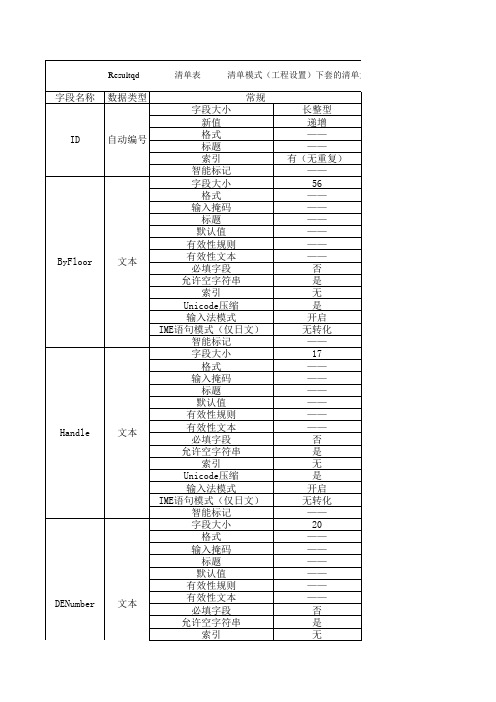
—— —— —— —— —— —— 否 是 无 是 开启 无转化 —— 50 —— —— —— —— —— —— 否 是 无 是 开启 无转化 —— 50 —— —— —— —— —— —— 否 是 无 是 开启 无转化 ——
下套的清单量和定额量
说明
——
构件所属楼层编号
构件实体的handle
定额子目编号
ID
自动编号
ByFloor
文本
Handle
文本
DENumber
文本
DEName
备注
DECode
文本
Unit
文本
Unicode压缩 输入法模式 IME语句模式(仅日文) 智能标记 格式 标题 默认值 有效性规则 有效性文本 必填字段 允许空字符串 索引 Unicode压缩 输入法模式 IME语句模式(仅日文) 智能标记 字段大小 格式 输入掩码 标题 默认值 有效性规则 有效性文本 必填字段 允许空字符串 索引 Unicode压缩 输入法模式 IME语句模式(仅日文) 智能标记 字段大小 格式 输入掩码 标题 默认值 有效性规则 有效性文本 必填字段 允许空字符串 索引 Unicode压缩 输入法模式 IME语句模式(仅日文) 智能标记 字段大小 格式 输入掩码
—— —— —— —— 否 是 无 是 开启 无转化 —— —— —— —— —— —— 否 是 无 是 开启 无转化 —— 16 —— —— —— —— —— —— 否 是 无 是 开启 无转化 —— 60 —— —— —— —— —— —— 否 是 无
QDMain
文本
QDCode
文本
RoomName
QDDanwei
文本
Flag
文本
鲁班土建教程

鲁班夜校系列教程之土建预算版10小时学会工程建模——鲁班夜校系列教材之土建预算版目录第一部分初识鲁班算量 (4)第1章了解手工算量与电算化的区别 (4)第2章鲁班算量原理 (4)第3章软件建模基本命令 (6)第4章工程设置 (6)4.1 算量模式: (6)4.2 楼层设置: (7)第5章鲁班软件操作界面简要说明 (8)第6章鲁班算量建模前应注意的事项 (8)第二部分实例建模 (10)第7章轴网 (10)7.1 开间与进深参数输入 (11)第8章墙 (11)8.1 识图及属性定义 (12)8.2 布置墙体 (12)第9章门窗 (14)9.1 定义门窗属性 (14)9.2 布置门窗 (16)第10章柱 (17)10.1 柱属性定义 (18)10.2 柱布置 (18)第11章梁 (20)11.1 识图及属性定义 (20)11.2梁布置 (21)第12章过梁 (22)12.1识图及属性定义 (22)12.2 过梁布置 (23)12.3 过梁名称更换 (25)12.4 过梁搁置长度调整 (26)第13章板 (26)13.1 板识图及属性定义 (27)13.2 楼板布置 (28)第14章楼梯 (29)10.1 楼梯识图及属性定义 (30)14.2 布楼梯 (31)第15章单房装饰 (32)15.1装饰识图及属性定义 (33)15.2布单房装饰 (37)第16章外墙装饰 (38)16.1外墙装饰识图及属性定义 (39)216.2 外墙装饰布置 (40)第17章零星构件 (42)17.1阳台 (42)17.2 雨棚 (45)17.3 散水 (48)第18章楼层复制 (51)第19章屋面层 (52)19.1 屋面板属性及布置 (53)19.2 屋面属性定义及布置 (58)第20章基础层 (58)20.1 承台属性定义及布置 (59)20.2 柱随基础顶高 (63)20.3 满堂基础属性定义及布置 (65)20.4 集水井的布置 (67)第三部分CAD电子文档转化 (70)第21 章实例CAD转化 (70)21.1 图纸调入 (70)21.2 转化轴网 (72)21.3 转化墙 (74)21.4 转化门窗 (82)21.5 柱转化 (87)21.6转化梁 (90)第四部分图纸 (95)3第一部分初识鲁班算量第1章了解手工算量与电算化的区别传统的工程量计算,预算人员先要读图,在脑子中要将多张图纸间建立工程三维立体联系,导致工作强度大,而用算量软件则完全改变了工作流程,拿到其中一张图就将这张图的信息输入电脑,一张一张进行处理,不管每张图之间的三维关系;而三维关联的思维工作会被计算机据模型轴网、标高等几何关系自动解决代替,这样会大大降低预算员的工作强度和工作复杂程度,从而也改变了算量工作流程。
鲁班土建帮助说明—云功能(V25.1.0)
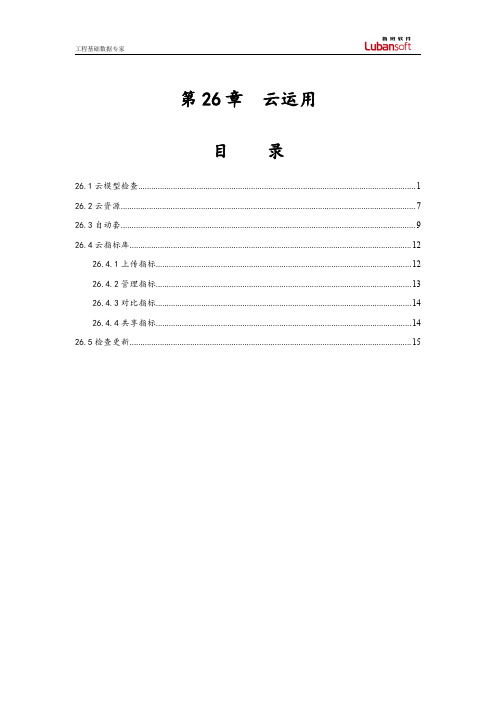
第26章云运用目录26.1云模型检查 (1)26.2云资源 (7)26.3自动套 (9)26.4云指标库 (12)26.4.1上传指标 (12)26.4.2管理指标 (13)26.4.3对比指标 (14)26.4.4共享指标 (14)26.5检查更新 (15)26.1云模型检查1.点击菜单栏中【云功能】→[云模型检查],如图26-1-1。
图26-1-12.云模型模板1)云模型检查模板将您想要的检查项目、检查条件存储在云端,方便随时调用,如图26-1-2。
图26-1-22)由于地域和结构类型的多样性,对应的检查要求也千变万化。
鲁班软件为您仔细研究各地不同的检查要求,集合专家意见,逐步开放鲁班检查模板并实时更新。
同时也可在鲁班模板的基础上,调整另存为个人模板,如图26-1-3,26-1-4。
图26-1-3图26-1-43)云模型检查模板支持将不需要检查的项目取消,这样下次再检查时就不会再查出来,大大减少疑似错误条目,如图26-1-5。
图26-1-54)云模型检查模板支持将相关项目的条件值修改成您需要的值,下次再检查就会按照您的设定值精确检查,大幅度提高检查的正确性,如图26-1-6。
图26-1-63.选择检查项目及检查范围提示:检查内容大类分为砼等级合理性、属性合理性、建模遗漏、建模合理性;检查范围:当前层检查、全工程检查、自定义检查(可选择楼层及构件,如图26-1-7);图26-1-7检查完成后,进入查询结果界面(可进行“查看确定错误”“重新检查”)如图26-1-8。
图26-1-84.错误类型分级云模型检查将错误类型进行了分级,错误类型分为“确定错误”“疑似错误”“提醒信息”,大幅度减少疑似错误项目。
点击查看确定错误,可查找到具体构件如图26-1-9。
图26-1-95.忽略错误点击忽略错误,,略过的错误下次将不再检查,如图26-1-10。
图26-1-106.信任列表信任列表支持信任规则及忽略错误,添加到信任列表中的内容下次将不再检查,如图26-1-11。
鲁班土建预算软件教案

鲁班土建预算软件教案一、教学目标1. 了解鲁班土建预算软件的基本功能和操作界面。
2. 学会使用鲁班土建预算软件进行土建工程的预算编制。
3. 掌握鲁班土建预算软件的常用功能和操作技巧。
二、教学内容1. 鲁班土建预算软件的安装与启动。
2. 软件的基本功能和操作界面介绍。
3. 工程新建、打开、保存和关闭的操作。
4. 预算编制的基本步骤和操作。
5. 常用功能和操作技巧的介绍,如:材料预算、人工预算、机械预算等。
三、教学方法1. 讲授法:讲解软件的基本功能、操作界面和预算编制步骤。
2. 演示法:演示如何使用软件进行预算编制和操作。
3. 练习法:让学生实际操作软件,进行预算编制练习。
四、教学准备1. 安装好鲁班土建预算软件的计算机。
2. 投影仪或大屏幕显示设备。
3. 教学PPT或教案。
五、教学过程1. 导入:介绍鲁班土建预算软件的重要性和应用范围。
2. 新课:讲解软件的基本功能、操作界面和预算编制步骤。
3. 演示:演示如何使用软件进行预算编制和操作。
4. 练习:让学生实际操作软件,进行预算编制练习。
5. 总结:总结本节课的重点内容和操作技巧。
6. 作业:布置相关的练习题目,巩固所学内容。
六、教学评估1. 课后收集学生的练习作品,评估学生对软件操作的熟练程度和对预算编制的理解程度。
2. 学生在课堂上参与度和提问反馈,评估学生的学习兴趣和理解程度。
3. 对学生进行问卷调查,了解学生对教学内容和教学方法的满意度和建议。
七、教学拓展1. 邀请具有实际工作经验的工程师或专业人士进行讲座,分享土建预算的实际操作经验和技巧。
2. 组织学生参观土建工程现场,了解土建工程的基本流程和预算编制的实际应用。
3. 安排学生进行小组讨论或项目合作,模拟实际土建工程预算编制的过程,提高学生的实际操作能力和团队合作能力。
八、教学资源1. 鲁班土建预算软件的官方教程和用户手册。
2. 土建工程预算编制的相关教材和参考书籍。
3. 网络资源,如土建工程预算编制的在线教程、论坛和案例分析等。
《鲁班土建应用》word版

近年建筑业发展非常迅速,不论是与国民经济密切相关的工业建筑,还是关系到普通百姓的居住建筑,每年均有相当大的建造量。
建筑业的发展和进步,需要以科技的力量作保证,提高建筑业从业人员素质,是建筑业发展进步的必然要求。
工程造价是工程项目建设重中之重的工作,一个项目投资大至数十亿,少至几百万,差一个百分点就是巨额资金,关系到参建各方的巨额利益。
虽然定额套价在全国范围内已普及了电算化,但占造价分析工作量90%以上的工程量计算仍停留在刀耕火种的手工计算原始状态。
工程量计算的快慢、计算结果的准确性,直接影响和决定工程预决算及工程造价的编制速度。
随着计算机软硬件技术的不断发展,特别是CAD技术的成熟,利用计算机计算建筑工程量乃至由此拓展的其它工程管理应用,已经成为建筑行业推广计算机应用技术的新热点。
作为中国BIM技术研发应用的领航者,国内工程基础数据解决方案领先提供商——鲁班软件(集团)由行业资深专家杨宝明博士与IDGVC在上海张江软件园创建,致力于以先进的管理理念与信息技术(BIM、BNS)推动中国建筑业进入智慧建造时代,努力成为占全球50%的中国建筑业可持续发展的关键支撑力量。
鲁班软件聚焦于企业级工程基础数据整体解决方案,经过十年不懈努力,鲁班软件拥有了专业背景极强的管理研发团队。
10余万正式用户正利用鲁班软件提高效率创造价值。
鲁班软件拥有国内最大的建筑软件销售服务网络,遍布全国29省,250余城市。
金陵鲁班人技术服务团队作为鲁班软件(集团)的专业化技术服务支撑团队,多年来严格恪守“服务、诚信、创新、卓越、严谨”的核心价值观,坚持“卓越服务,创造共赢”的核心目标,持续为工程建设领域提供最有价值的专业服务与信息化产品,其中包括建筑软硬件咨询服务、建筑工程算量服务、人力资源猎头服务、教育培训咨询服务、企业旅游会务服务等五大专业化服务方案。
已发展成为建筑业信息化技术服务支撑的决定性力量之一。
本书在编写过程中得到了鲁班软件(集团)上海总部技术服务中心、鲁班软件(集团)南京分公司——金陵鲁班人技术服务团队:谢嘉波、李鹏、孙经纬、张猛、樊涛、赵静、曾洁、陈敬康、王国敏、张素华、柳媛媛、倪虎等大力支持与帮助,在此一并感谢!本书编委会2011-05-24第一章绪论【本章知识要点】1.教学目标:了解手工算量的思路与方法熟悉软件算量与手工算量的区别掌握软件算量的思路和方法2.考察重点:手工算量的几种常见方法软件算量的“建模”概念软件建模与蓝图对应关系使用软件进行工程量计算速度快、准确性高,极大的缓解的操作人员的工作难度和工作强度,但是软件算量的工作方式与手工算量截然不同,不在是进行识图、分部、列项、计算、统计的过程。
鲁班软件教学大纲.pptx
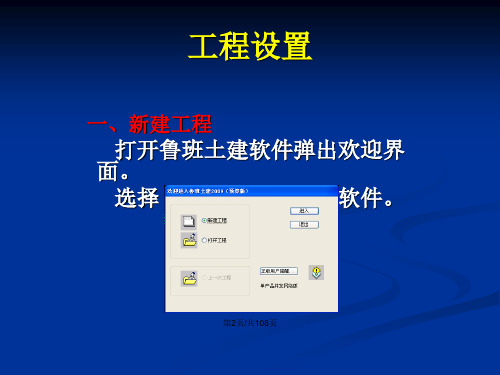
(2)参照 (R) :例如输入 10 ,回车确认,表示以 逆时针的10°作为参考,再输入90,回车确认, 即楼梯只旋转了 80°( 90-10 )。
第46页/共108页
根据图纸完成首层楼梯的布置。
第47页/共108页
五、装饰工程
1、装饰的属性定义 根据建筑说明中的
装饰说明,将装饰材料 定义在属性栏中。包括 房间、楼地面、天棚、 内(外)墙面、踢脚。
第22页/共108页
轴段变墙 点击左边中文工具栏中 图标。此命令适用于至少有纵横 各两根轴线组成的轴网。 在左边属性工具栏中选择墙体 名称,然后点选某一轴端,选中 的轴线会变色,选好后回车确认;
第23页/共108页
口式布墙
点击左边中文工具栏中 图标。此命令适用于某一由轴线 围成的封闭区域
在左边属性工具栏中选择墙 体名称,然后点击某一由轴线围 成的封闭区域,围成这一区域的 轴线变色,可继续点击其他区域, 区域选择完毕后回车或右键确认。
3、楼梯的属性定义 首先点击 属性定义按钮
选择楼梯构建,根据详图将尺 寸定义到属性中。
第45页/共108页
4、楼梯的布置
点击左边中文工具栏中
图标
1.命令行提示:“ 输入插入点 ( 中心点 ) : ”, 左键选取图中一个点作为插入点;
2.命令行提示:“ 指定旋转角度或 [ 参照 (R)]: ”
(1)指定旋转角度:输入正值,楼梯逆时针旋转, 输入负值,楼梯顺时针旋转。
工程设置
一、新建工程
打开鲁班土建软件弹出欢迎界 面。
选择“新建工程”进入软件。
第2页/共108页
在弹出的“新建”对话框里设置 文件保存的路径
并输入文件名。 如:输入“住宅楼”并点击保存。
鲁班算量(土建版)之使用技巧专帖
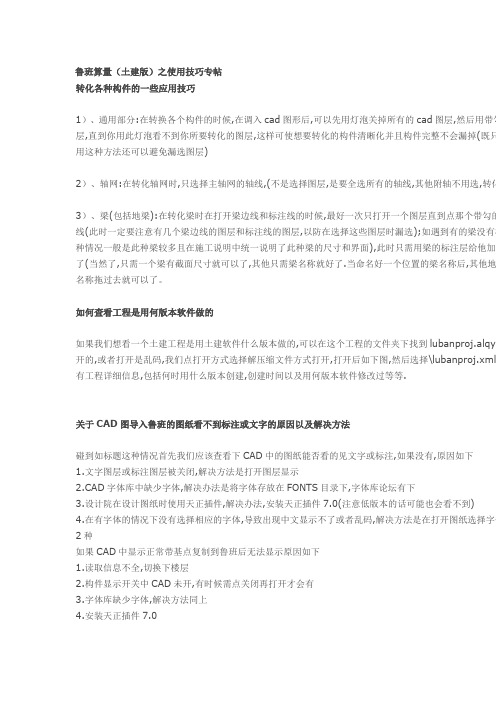
鲁班算量(土建版)之使用技巧专帖转化各种构件的一些应用技巧1)、通用部分:在转换各个构件的时候,在调入cad图形后,可以先用灯泡关掉所有的cad图层,然后用带勾层,直到你用此灯泡看不到你所要转化的图层,这样可使想要转化的构件清晰化并且构件完整不会漏掉(既只用这种方法还可以避免漏选图层)2)、轴网:在转化轴网时,只选择主轴网的轴线,(不是选择图层,是要全选所有的轴线,其他附轴不用选,转化3)、梁(包括地梁):在转化梁时在打开梁边线和标注线的时候,最好一次只打开一个图层直到点那个带勾的线(此时一定要注意有几个梁边线的图层和标注线的图层,以防在选择这些图层时漏选);如遇到有的梁没有标种情况一般是此种梁较多且在施工说明中统一说明了此种梁的尺寸和界面),此时只需用梁的标注层给他加上了(当然了,只需一个梁有截面尺寸就可以了,其他只需梁名称就好了.当命名好一个位置的梁名称后,其他地名称拖过去就可以了。
如何查看工程是用何版本软件做的如果我们想看一个土建工程是用土建软件什么版本做的,可以在这个工程的文件夹下找到lubanproj.alqy 开的,或者打开是乱码,我们点打开方式选择解压缩文件方式打开,打开后如下图,然后选择\lubanproj.xml 有工程详细信息,包括何时用什么版本创建,创建时间以及用何版本软件修改过等等.关于CAD图导入鲁班的图纸看不到标注或文字的原因以及解决方法碰到如标题这种情况首先我们应该查看下CAD中的图纸能否看的见文字或标注,如果没有,原因如下1.文字图层或标注图层被关闭,解决方法是打开图层显示2.CAD字体库中缺少字体,解决办法是将字体存放在FONTS目录下,字体库论坛有下3.设计院在设计图纸时使用天正插件,解决办法,安装天正插件7.0(注意低版本的话可能也会看不到)4.在有字体的情况下没有选择相应的字体,导致出现中文显示不了或者乱码,解决方法是在打开图纸选择字体2种如果CAD中显示正常带基点复制到鲁班后无法显示原因如下1.读取信息不全,切换下楼层2.构件显示开关中CAD未开,有时候需点关闭再打开才会有3.字体库缺少字体,解决方法同上4.安装天正插件7.0如何转化多重属性块建立的轴符某些时候我们在转化轴网的时候会发现轴符转不过来,对CAD图的轴符进行爆炸(X)后会发现轴号都变成画轴符时使用了多重属性块的方法.首先我先介绍下多重属性块的操作步骤1.在命令行中输入ATT,打开块属性编辑器,然后在弹出的对话框中输入值为A,点确定在CAD中点下鼠标左2.在命令行中输入B,弹出块定义对话框,框选这个A然后选择一个基准点点确定3.使用I命令插入刚才定义的块,指定一个基点,然后命令行中输入B4.依次类推,可以输入CDEFGH....轴符的话可以在定义完第一步后在外面画个圈然后里面的A带圈做成块,方法同上以上做出来的轴符爆炸后里面的字母都会变成A解决办法:1.爆炸所有轴符2.双击里面的字母改成设计图对应的字母3.转化轴网以上需要一个个改有点麻烦,但是目前只知道这个办法,如果谁有更好的办法希望能一起分享关于CAD图中梁的转化问题有些设计院设计的图纸,我们拿到CAD电子图后,在转化梁的过程中,就算我们正确地用鲁班软件的三种了,这种原因很可能是CAD图的标注尺寸和实际的软件测量的尺寸不符,故通过"SCALE"(比例缩尺寸与实际软件测量的尺寸一致,这时再选择梁转化,应该是可以转化的.如大部分的梁尺寸标注和画的相同而仅一部分不同,可以使用转化梁中的第二种进行转化,这样软件会按梁略图形上的一些偏差(当然如果部分比例相差还是需要手工调整的)附件: 您需要登录才可以下载或查看附件。
鲁班土建cad秘笈常用解决技巧

鲁班土建算量技巧秘笈十年前,极少人知道可以通过电脑使用软件进行套价。
而如今徒手套价已经不复存在。
十年后,同样的情况会出现在算量界,电算时代已经到来。
鲁班土建算量软件是一款基于CAD平台的专业算量软件,不仅集成优化了CAD的大量模块,更保留了CAD原汁原味的功能。
因此,无论是CAD的高手还是门外汉都可以通过一定的学习轻松掌握这样一款算量软件。
然而掌握深度的多少、自身相关经历的不同又很大程度的决定了软件的应用性。
图形建模技巧性的优化成了大家关注的焦点,尤其CAD图形转化功能的成功运用和不断优化,使通过CAD建模技巧的应用变得更加重要。
CAD图纸的调入【案例问题】在调入CAD文件的时候发现一个DWG文件中有7、8张图纸,有没有什么好的方式进行处理?【案例分析】在使用鲁班土建算量软件调入CAD图纸的时候有两种方式:一:使用“CAD转化”的调入CAD文件,这样调入的文件是根据DWG文件中的排版直接将文件信息调入到鲁班软件中。
可以将不需要的图纸删除掉再使用“移动命令”,框选图形,选择基点,在命令行输入“0,0,0”将基点定位在原点(以便进行整体三维显示的时候上下楼层不会发生错位)。
二:首先打开CAD的DWG文件后,选择需要使用的图纸全部框选中,点击右键――选择“带基点复制”选择一个基准点。
打开鲁班土建软件,新建工程后,点击右键――“粘贴”变成浮动状态,在命令行输入“0,0,0”将基点定位在原点。
【注意事项】A、在进行图形框选的时候需要使被框选的图形都在黑色的绘图范围内,否则即使从右下角框选到左上角也没有全部选中图形;B、在使用“0,0,0”进行图形定位的时候需要将软件下面的DYN“动态输入”设为关闭状态,并在英文半角状态下进行输入;C、在使用“带基点复制”命令的时候不要忘记选择基准点。
调入CAD图形的时候不要忘记将鲁班土建软件中的CAD图层打开。
CAD转化图纸校对之变换颜色【案例问题】CAD图纸调入后进行图纸转化墙体,发现砖外墙墙体的颜色与原来CAD图中墙的颜色是一样的黄色,在图纸校对的时候非常麻烦,完全看不清楚,有没有方法可以改变其中一个的颜色。
鲁班土建帮助说明—工具(V25.1.0)

第27章工具目录27.1外部清单 (1)27.2定额库维护 (2)27.3颜色和样式 (3)27.3.1颜色 (3)27.3.2样式 (5)27.4.3记事本 (8)27.4图片文件 (8)27.4.1调入 (8)27.4.2缩放 (10)27.4.3前置 (10)27.4.4后置 (10)27.4.5清除 (10)27.5鲁班工具条 (10)27.6快手自定义 (11)27.7选项 (11)27.7.1保存 (11)27.7.2属性 (12)27.7.3计算 (14)27.7.4土方 (15)27.7.5钢丝网片 (15)27.7.6显示 (16)27.7.7操作模式 (17)27.8切换用户 (18)27.9分类设置 (18)27.10生成云自动套模板 (20)27.1外部清单软件支持外部清单的导入,可以进行工程数据与外部数据的对比。
点击【工具】-【外部清单】,选择需要导入的外部清单文件(仅支持Excel格式),弹出“导入excel”对话框,如下图27-1-1。
图27-1-1对应项目编码、项目名称、项目特征、计量单位及工程量,匹配结束后,在各项清单前会自动进行勾选,如图27-1-2。
图27-1-2点击“导入”后,弹出导入清单内容,如下图27-1-3。
图27-1-3在构件属性中套取相应外部清单项,计算后可在计算报表中查看本工程数据与外部清单的对比,以方便对账,如下图27-1-4。
图27-1-427.2定额库维护定额库维护—自定义定额库,支持自由添加/删除自定义的定额库条目,套清单定额库的窗口中支持对系统定额及自定义定额的显示控制,如图27-2-1。
图27-2-1说明:1.自定义定额库条目在定额库维护及套清单定额窗口中呈蓝色显示。
2.只对新建的定额子目进行增加、删除、复制、修改。
3.修改后的定额库路径保存在软件安装路径下sysdata文件夹中的“定额库”文件夹中。
27.3颜色和样式27.3.1颜色软件可对每类构件自由配置颜色与样式,点击【工具】-【颜色和样式】,弹出颜色与样式对话框,如下图27-3-1-1。
现代鲁班工程量计算书

现代鲁班工程量计算书现代鲁班工程量计算书是一本重要的工程计量参考书籍,它记录了各种建筑工程项目的施工量、材料用量以及相关计算公式。
本文将以人类的视角,用流畅的语言描述现代鲁班工程量计算书的内容。
一、引言现代鲁班工程量计算书是建筑行业中一本不可或缺的工具书,它提供了各种工程项目的施工量计算方法和标准。
通过准确的计算和详细的记录,工程师和施工人员可以有效地规划和控制工程项目的进度和成本。
二、工程量计算的重要性工程量计算是建筑工程项目的基础工作之一,它涉及到材料、人工、机械设备等各个方面的计算和预估。
准确的工程量计算可以帮助工程师和施工人员合理安排工程资源,避免浪费和成本超支。
现代鲁班工程量计算书包含了多个部分,主要包括以下几个方面:1. 工程项目的基本信息:包括项目名称、项目地点、项目规模等基本信息,方便工程师和施工人员对工程项目进行准确的定位。
2. 工程量计算方法:介绍了各种工程项目的计算方法和公式,通过这些计算方法,可以准确地计算出工程项目所需的材料和资源。
3. 工程量计算实例:为了帮助读者更好地理解和应用计算方法,现代鲁班工程量计算书还提供了大量的实例,这些实例涵盖了不同类型的工程项目,以及各种复杂情况下的计算方法。
4. 工程量计算表格:为了方便读者进行计算和记录,现代鲁班工程量计算书还提供了各种工程量计算表格,读者可以根据实际情况填写相关数据,然后按照书中提供的计算方法进行计算。
四、现代鲁班工程量计算书的应用领域现代鲁班工程量计算书广泛应用于建筑工程、土木工程、水利工程等各个领域。
无论是大型工程项目还是小型施工任务,工程量计算都是必不可少的工作内容。
五、结语现代鲁班工程量计算书的作用不可忽视,它为建筑工程项目的顺利进行提供了重要的支持。
通过准确的计算和合理的规划,工程师和施工人员可以更好地控制工程的成本和进度,从而保证项目的质量和效益。
因此,对于从事建筑工程行业的人员来说,熟练掌握现代鲁班工程量计算书是必备的技能。
鲁班算量使用说明
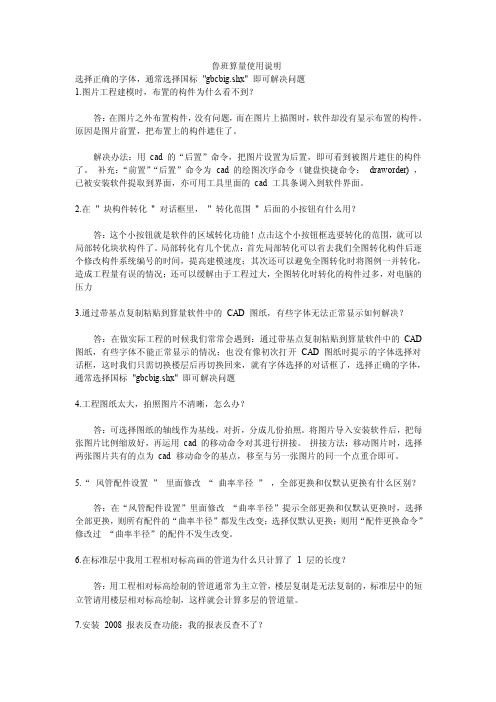
鲁班算量使用说明选择正确的字体,通常选择国标"gbcbig.shx" 即可解决问题1.图片工程建模时,布置的构件为什么看不到?答:在图片之外布置构件,没有问题,而在图片上描图时,软件却没有显示布置的构件。
原因是图片前置,把布置上的构件遮住了。
解决办法:用cad 的“后置”命令,把图片设置为后置,即可看到被图片遮住的构件了。
补充:“前置”“后置”命令为cad 的绘图次序命令(键盘快捷命令:draworder) ,已被安装软件提取到界面,亦可用工具里面的cad 工具条调入到软件界面。
2.在"块构件转化" 对话框里," 转化范围" 后面的小按钮有什么用?答:这个小按钮就是软件的区域转化功能!点击这个小按钮框选要转化的范围,就可以局部转化块状构件了。
局部转化有几个优点:首先局部转化可以省去我们全图转化构件后逐个修改构件系统编号的时间,提高建模速度;其次还可以避免全图转化时将图例一并转化,造成工程量有误的情况;还可以缓解由于工程过大,全图转化时转化的构件过多,对电脑的压力3.通过带基点复制粘贴到算量软件中的CAD 图纸,有些字体无法正常显示如何解决?答:在做实际工程的时候我们常常会遇到:通过带基点复制粘贴到算量软件中的CAD 图纸,有些字体不能正常显示的情况;也没有像初次打开CAD 图纸时提示的字体选择对话框,这时我们只需切换楼层后再切换回来,就有字体选择的对话框了,选择正确的字体,通常选择国标"gbcbig.shx" 即可解决问题4.工程图纸太大,拍照图片不清晰,怎么办?答:可选择图纸的轴线作为基线,对折,分成几份拍照。
将图片导入安装软件后,把每张图片比例缩放好,再运用cad 的移动命令对其进行拼接。
拼接方法:移动图片时,选择两张图片共有的点为cad 移动命令的基点,移至与另一张图片的同一个点重合即可。
5.“风管配件设置”里面修改“曲率半径”,全部更换和仅默认更换有什么区别?答:在“风管配件设置”里面修改“曲率半径”提示全部更换和仅默认更换时,选择全部更换,则所有配件的“曲率半径”都发生改变;选择仅默认更换;则用“配件更换命令”修改过“曲率半径”的配件不发生改变。
鲁班土建教程

鲁班夜校系列教程之土建预算版10小时学会工程建模——鲁班夜校系列教材之土建预算版目录第一部分初识鲁班算量 (4)第1章了解手工算量与电算化的区别 (4)第2章鲁班算量原理 (4)第3章软件建模基本命令 (6)第4章工程设置 (6)4.1 算量模式: (6)4.2 楼层设置: (7)第5章鲁班软件操作界面简要说明 (8)第6章鲁班算量建模前应注意的事项 (8)第二部分实例建模 (10)第7章轴网 (10)7.1 开间与进深参数输入 (11)第8章墙 (11)8.1 识图及属性定义 (12)8.2 布置墙体 (12)第9章门窗 (14)9.1 定义门窗属性 (14)9.2 布置门窗 (16)第10章柱 (17)10.1 柱属性定义 (18)10.2 柱布置 (18)第11章梁 (20)11.1 识图及属性定义 (20)11.2梁布置 (21)第12章过梁 (22)12.1识图及属性定义 (22)12.2 过梁布置 (23)12.3 过梁名称更换 (25)12.4 过梁搁置长度调整 (26)第13章板 (26)13.1 板识图及属性定义 (27)13.2 楼板布置 (28)第14章楼梯 (29)10.1 楼梯识图及属性定义 (30)14.2 布楼梯 (31)第15章单房装饰 (32)15.1装饰识图及属性定义 (33)15.2布单房装饰 (37)第16章外墙装饰 (38)16.1外墙装饰识图及属性定义 (39)216.2 外墙装饰布置 (40)第17章零星构件 (42)17.1阳台 (42)17.2 雨棚 (45)17.3 散水 (48)第18章楼层复制 (51)第19章屋面层 (52)19.1 屋面板属性及布置 (53)19.2 屋面属性定义及布置 (58)第20章基础层 (58)20.1 承台属性定义及布置 (59)20.2 柱随基础顶高 (63)20.3 满堂基础属性定义及布置 (65)20.4 集水井的布置 (67)第三部分CAD电子文档转化 (70)第21 章实例CAD转化 (70)21.1 图纸调入 (70)21.2 转化轴网 (72)21.3 转化墙 (74)21.4 转化门窗 (82)21.5 柱转化 (87)21.6转化梁 (90)第四部分图纸 (95)3第一部分初识鲁班算量第1章了解手工算量与电算化的区别传统的工程量计算,预算人员先要读图,在脑子中要将多张图纸间建立工程三维立体联系,导致工作强度大,而用算量软件则完全改变了工作流程,拿到其中一张图就将这张图的信息输入电脑,一张一张进行处理,不管每张图之间的三维关系;而三维关联的思维工作会被计算机据模型轴网、标高等几何关系自动解决代替,这样会大大降低预算员的工作强度和工作复杂程度,从而也改变了算量工作流程。
鲁班土建帮助说明—电子文档转化与描图(V25.1.0)
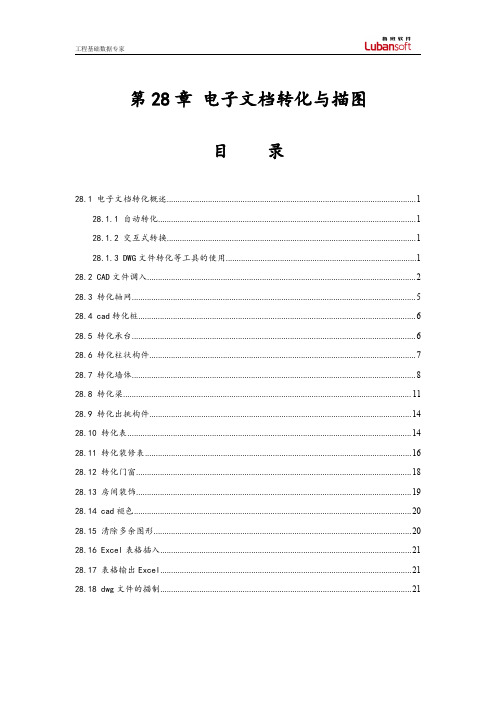
第28章电子文档转化与描图目录28.1电子文档转化概述 (1)28.1.1自动转化 (1)28.1.2交互式转换 (1)28.1.3DWG文件转化等工具的使用 (1)28.2CAD文件调入 (2)28.3转化轴网 (5)28.4cad转化桩 (6)28.5转化承台 (6)28.6转化柱状构件 (7)28.7转化墙体 (8)28.8转化梁 (11)28.9转化出挑构件 (14)28.10转化表 (14)28.11转化装修表 (16)28.12转化门窗 (18)28.13房间装饰 (19)28.14cad褪色 (20)28.15清除多余图形 (20)28.16Excel表格插入 (21)28.17表格输出Excel (21)28.18dwg文件的描制 (21)28.1电子文档转化概述CAD电子文档,指的是从设计部门拷贝来的设计文件(磁盘文件),这些文件应该是.dwg格式的文件(AutoCAD的图形文件),本软件可以采用两种方式把他们转化为算量平面图。
注意:支持直接导入天正模型(需VIP验证)28.1.1自动转化如果您拿到的CAD文件是使用ABD5.0绘制的建筑平面图,本系统可以自动将它转换成算量平面图,转换以后,算量平面图中包含:轴网、墙体、柱、门窗,建立起了基本的平面构架,交互补充工作所剩无几,极大地提高建模的速度。
28.1.2交互式转换如果您拿到的CAD文件不是由ABD5.0产生的,有两种方法提高效率:1.可以使用本系统提供的交互转换工具,将他们转换成算量平面图。
交互转换以后,算量平面图中包含:轴网、墙体、柱、梁、门窗。
尽管这种转换需要人工干预,但是与完全的交互绘图相比,建模效率明显提高,并且建模的难度会明显降低。
2.调入CAD文件后,用鲁班算量的绘构件工具,直接在调入的图中描图。
本软件支持CAD数据转换,并且提倡用户使用此功能。
同时我们要提醒用户在以下问题上能有一个正确的认识:正确的计算工程量,应该使用具有法定依据的以纸介质提供的施工蓝图,而用磁盘文件方式提供的施工图纸,只是设计部门设计过程中的中间数据文件,可能与蓝图存在差异,找出这种差异,是您必须要进行的工作。
鲁班土建算量入门篇

入门课程第一章软件建模算量流程介绍一、拿到蓝图,第一步该做什么?1、查看建筑和结构的总说明:目的:为了了解各个构件的属性参数,例如:砼、砂浆的强度,墙厚等等;2、查看建筑剖面图及图纸目录:1、2、3、12、正如上表所示,实际的工程图纸中结构图关于楼层的称呼与鲁班算量软件中关于楼层的称呼有些不一致。
如上:算量平面中,要布置某工程第一层的楼板与梁,在实际工程图纸中这一层的梁板是被放在“二层结构平面图或二层梁布置图”中的。
小结:四、如何新建一个工程?1、新建工程1)、双击桌面的鲁班算量2008图标,进入软件后在工程向导对话框中选择“新建工程”,软件进入如图4-1 对话框:2)、3)、userdata图4.2-5在实际工程中,需要按照以下原则划分出不同的楼层,以分别建立起对应的算量平面图;1)、楼层名称:0:表示基础层;1:表示地上的第一层;2-99:表示地上除第一层之外的楼层。
此范围之内的楼层,如果是标准层,图形可以合并成一层,如“2,5”表示从第2层到第5层是标准层;6/8/10表示隔层是标准层;-3,-2,-1:表示地下层。
2)、图形文件名称:表示各楼层对应的算量平面图的图形文件(DWG 文件)的名称。
点击此按钮,可以进入“选择图形文件”的对话框,如果不修改图形文件的名称,系统会自动设定图形文件的名称。
增加、删除:如果要增加楼层,点击“增加”按钮,软件会自动增加一个楼层;如果要删除某一楼层,先选中此楼层,楼层中的相关信息变蓝,再点击如图 4.2-5 中的“删除”按钮,会弹出一个“警告”对话框“是否要删除楼层... ?”,选择“是”软件删除此楼层,选择“否”,软件不会删除此楼层。
室外地坪设计标高:蓝图上标注出来的室外设计标高(与外墙装饰有关)。
室外地坪自然标高:施工现场的地坪标高(与土方有关)。
小结:五、建立工程模型前要做的三件事情?1、构件属性定义根据自己的喜好,可以按照以下三种顺序,完成建模工作:1)、首先绘制算量平面图,再定义构件属性。
- 1、下载文档前请自行甄别文档内容的完整性,平台不提供额外的编辑、内容补充、找答案等附加服务。
- 2、"仅部分预览"的文档,不可在线预览部分如存在完整性等问题,可反馈申请退款(可完整预览的文档不适用该条件!)。
- 3、如文档侵犯您的权益,请联系客服反馈,我们会尽快为您处理(人工客服工作时间:9:00-18:30)。
第23章计算书
目录
23.1报表编辑 (1)
23.2设置默认打开报表类型 (1)
23.3鲁班算量计算书 (2)
23.3.1计算式 (5)
23.3.2综合 (6)
23.3.3分类设置 (14)
23.4清单列表 (15)
23.5定额列表 (16)
23.1报表编辑
点击下拉菜单【工程量】→[报表编辑],出现原始的工程量的计算结果,如图23-1-1。
图23-1-1
打印报表进入到鲁班算量计算书界面
插入数据可以插入一条新的数据
删除一条数据可以删除一条已有的数据
修改数据可以修改一条已有的数据
删除数据选择清空“报表编辑”中的所有数据时,可选择是删除自动计算的数据还是
自定义项目的数据
取消退出本对话框,与右上角的“关闭”作用相同
注意:如果重新进行[工程量计算],软件不保存你在“打印结果”界面中修改过的数据。
因此建议您如果要修改数据,可以使用插入数据这一选项。
23.2设置默认打开报表类型
在菜单工具->选项的“显示”标签中,增加“默认打开报表”的选择栏。
选择栏中有“表格报表”和“树状报表”的单选项,单选项默认选择表格报表界面如下图23-2-1所示。
图23-2-1
23.3鲁班算量计算书
工具—选项—显示中选择默认打开类型为表格报表,左键点击图标,将根据设置的默认报表类型打开计算报表,如下图23-3-1所示。
图23-3-1
将报表计算结果打印出来
预览一下要打印的计算结果,选择导出文件类型
将计算的构件定额或清单量以Excel格式导出软件
将计算的构件按照楼层、楼层中的构件统计
分析表时如构件超越设置的极限值,数据值会突出显示
将计算结果为0的项目或是不符合指标的项目红色突出显示
可以合并一些完全相同的计算结果,节省打印纸张
将计算结果相关联的构件在软件界面上高亮虚线表示出来
快速进入清单列表,支持批量清单编码与调整清单项目综合单价
之前版本的清单量定额量的计算报表格式
BIM应用里布置施工段,计算报表里按施工段出量
可以对比外部报表和软件报表中的数据
点击按钮可以直接进入云指标模版界面
点击按钮可以直接进入云指标库界面
选择报表中的构件信息,点击报表中的反查命令,会出现一个反查结果对话框(如图23-3-2),在此对话框中,我们可以双击构件名称,在界面上即可高亮虚线显示该“M1”的构件,再点击“下一个”即可看到下一个该类构件。
“返回至报表”即结束该对话框,返回至报表。
图23-3-2
计算结果汇总的类型有以下几种:
汇总表、计算式、面积表、门窗表、房间表、构件表、量指标七种
提示:需要执行一下计算命令,无论算什么构件都可以,计算报表中才能出现计算结果。
1.点击【预览】→[导出报表],可以选择预算接口文件,软件提供Excel格式、RTF格式、PDF格式、HTML格式、CSV格式文件及文本文件、图像文件、报表文档文件的输出数据,如图23-3-3。
图23-3-3
2.点击下拉菜单【文件】→[导出到excel(E)],可将计算结果保存成Excel文件,输出到其它套价软件中使用。
3.点击【工具】→[设置报表],软件弹出设置报表对话框,如图23-3-4。
图23-3-4
提示:22版本新增“显示细化扣减项”,用户可根据要求选择显示细化扣减。
23.3.1计算式
点击【设置报表】→[计算式],用户可以选择是否显示计算式中的中文标注。
(1).选择计算式标注,如上图23-3-4所示,报表计算式如图23-3-1-1。
图23-3-1-1
(2).不显示计算式标注,如上图23-3-1-2。
图23-3-1-2
计算报表计算式如图23-3-1-3。
图23-3-1-3
23.3.2综合
点击【设置报表】→[综合],如图23-3-2-1。
图23-3-2-1
自然单位报表结果保留小数位数默认数值或是定义位数。
恢复默认报表计算结果小数位恢复默认,保留2位小数。
特殊单位构件定额单位有系数时默认或设置保留小数位数。
项目特征选择清单名称和项目特征分开或是合并为一列显示。
可根据实际需要设置需要的系数,输出报表的单位及工程量根据选择的单位自动换算后报单位
表的内容输出。
高亮设置将计算结果为0的项目或是不符合指标的项目红色突出显示
注意:
1.点击特殊单位图标,用户可以自主设置小数位保留位数,图23-3-2-2。
图23-3-2-2
2.项目特征选项只在清单状态下显示,用来控制清单名称与项目特征是不是分列显示。
(1)选择合并清单名称及项目特征,如图23-3-2-3。
图23-3-2-3
计算书如图23-3-2-4所示。
图23-3-2-4
(2)将合并清单名称及项目特征前面对号去掉,如图23-3-2-5。
图23-3-2-5
那么清单名称与项目特征将分列显示,如图23-3-2-6。
图23-3-2-6
4.点击左上角清单定额模式切换下拉菜单,可以选择报表显示的是清单或是定额模式,如图23-3-2-7。
图23-3-2-7
5.点击左下角层级的下拉菜单,可以选择报表章节展开的详尽形式,如图23-3-2-8。
图23-3-2-8
6.点击工程量中的任意数值,按住Ctrl键点击需要累加求和的数值,报表右下方会自动汇总求和,算出选中数值的代数和,如图23-3-2-9。
图23-3-2-9
7.点击[按分区]进入产值进度表,如图23-3-2-10,可以根据时间和施工段统计工程量。
图23-3-2-10
注意:
8.点击[树状表]进入树状计算报表,如图23-3-2-11所示。
图23-3-2-11
将计算结果打印出来
预览一下要打印的计算结果
将计算结果相关联的构件在软件界面上高亮虚线表示出来
将计算结果一级一级的收缩,最终收缩到定额总目录的情况
将计算结果一级一级的展开,最终展开到构件详细计算公式的情况
出现定额或消耗量定额查询框
隐藏或打开最左边的目录栏
切换到新版本的计算书
选择报表中的构件信息,点击报表中的反查命令,会出现一个反查结果对话框(如图23-3-2-12),在此对话框中,我们可以双击构件名称,在界面上即可高亮虚线显示该“M1”的构件,再点击“下一个”即可看到下一个该类构件。
“返回至报表”即结束该对话框,返回至报表。
图23-3-2-12
合并相同项:可以合并一些完全相同的计算结果,节省打印纸张。
条件统计:正常情况软件是按套定额章节统计工程量计算结果,如下图3-3-2-13,可以改变统计条件,按楼层、楼层中的构件统计。
图23-3-2-13
计算结果汇总的类型有以下几种:
汇总定额项目表、分层汇总定额项目表、分层分构件计算项目表、建筑面积表、门窗汇总表、按房间类型汇总装饰、按层、房间类型汇总装饰、工程量指标分析表等八种。
提示:需要执行一下计算命令,无论算什么构件都可以,计算报表中才能出现计算结果。
1)点击下拉菜单【查看】→[查看计算日志],打开计算日志记事本文本文件,里面有计算过程,出问题的构件所在楼层、定额编码、构件名称、位置、出错信息的描述,依据此信息可以找出问题构件,如下图23-3-2-14。
图23-3-2-14
2)点击下拉菜单【输出】→[输出到],可将计算结果保存成txt文件或Excel文件,输出到其它套价软件中使用。
注意:
1)由于生成打印预览需要打印机设置中提供纸张的尺寸,用户在计算前应该先安装打印机设置。
如果用户没有安装,程序会提示用户。
2)报表导出到Excel中数值部分更改为数值格式(原为文本格式)。
9.点击[对账]可以查看与外部清单工程量的对比情况,如下图23-3-2-15。
图23-3-2-15
数据对比时,需要在参数设置对话库中设置工程量(价格)差值、偏差率的绝对值的查找范围,如图23-3-2-16所示。
图23-3-2-16
23.3.3分类设置
点击【设置报表】→[分类设置],可以自由控制勾选需要显示的项目特征,如图23-3-3-1。
图23-3-3-1
进行分类设置前的构件项目特征在报表中的显示,如图23-3-3-2。
图23-3-3-2
进行分类设置后的构件项目特征在报表中的显示,如图23-3-3-3。
图23-3-3-3
23.4清单列表
清单列表被整合到综合单价功能中,并且支持批量清单编码与调整清单项目综合单价,如图23-4-1。
图23-4-1
自动编码
实际建模过程中,可能在一层有50mm的砼墙而10层有150mm的砼墙,自动编码功能将会按照构件类型和尺寸自动编码区分开来,如图23-4-2。
图23-4-2
注意:清单列表中的新编码只作用于报表的显示及统计,不应用于实际构件属性,每条新清单编码对应的实际构件编码显示为“属性编码”。
23.5定额列表
定额模式下,计算报表新增定额列表功能,支持批量定额项目与调整综合单价,如图23-5-1。
图23-5-1
在计算书中综合显示整个工程中所有定额相关信息,如定额编码、定额名称、分类设置结果、定额单位,如图23-5-2。
图23-5-2。
